重装系统是解决电脑问题的常见方法,而使用ISO文件进行重装是最方便、快捷的途径之一。本文将为您提供一份完整的教程,详细介绍如何使用ISO文件重装系统,...
2025-08-15 141 重装系统
在使用苹果台式机的过程中,我们有时会遇到各种问题,例如系统卡顿、软件无法正常运行等。这时,重装系统是一个常见的解决办法。本文将为您详细介绍如何在苹果台式机上进行系统重装,让您的电脑焕然一新。

一、备份重要数据
在进行系统重装之前,首先要做的是备份重要的数据。将个人文件、照片、音乐等重要资料保存至外部存储设备,以免在系统重装过程中丢失。
二、确定操作系统版本
在进行系统重装之前,您需要确定要安装的操作系统版本。可以根据个人需求和电脑的硬件配置选择最适合的版本,并下载相应的安装文件。

三、准备启动盘
制作一个启动盘是进行系统重装的关键步骤。您可以使用苹果官方提供的工具(如macOSRecovery)或第三方软件制作一个可启动的安装盘,以便重新安装操作系统。
四、进入恢复模式
在重启苹果台式机后,按住Command+R键不放,直到出现Applelogo和进度条。这将进入恢复模式,您可以在这个模式下进行系统重装。
五、选择安装方式
在恢复模式中,您可以选择不同的安装方式。如果您想完全清空硬盘并重新安装系统,可以选择“重新安装macOS”。如果只想修复当前系统,则选择“从TimeMachine备份恢复”,并根据提示操作。
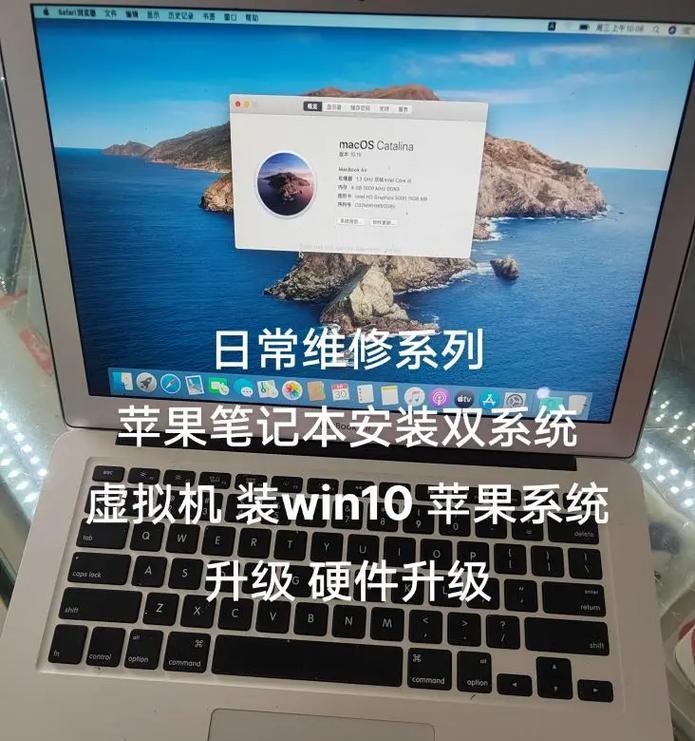
六、格式化硬盘
在进行系统重装之前,您需要格式化硬盘。选择磁盘工具,找到您的硬盘,点击“抹掉”,然后选择MacOS扩展(日志式)格式进行格式化。
七、选择安装目标
接下来,您需要选择安装目标。找到您的硬盘,点击“安装”按钮,然后选择合适的安装目录。
八、等待安装完成
系统安装过程可能需要一些时间,取决于您的电脑性能和安装文件的大小。耐心等待,直到安装完成。
九、设置新系统
安装完成后,您需要设置新的操作系统。按照屏幕上的指示,完成初始设置,包括选择时区、登录AppleID等。
十、恢复数据
如果您之前备份了重要数据,现在可以通过迁移助理将这些数据恢复到新系统中。按照屏幕上的指示操作,将备份的数据重新导入到电脑中。
十一、更新系统和软件
安装完成后,为了保持系统的安全性和稳定性,及时进行系统和软件的更新是非常重要的。打开AppStore,点击“更新”标签,然后选择更新所有可用的软件。
十二、安装必备软件
根据个人需求,安装一些必备软件可以提高您的使用体验。例如,安装办公套件、照片编辑软件等。
十三、优化系统设置
根据个人喜好,您可以优化系统设置,如更改桌面壁纸、调整声音设置、设置屏幕保护程序等。这些设置可以使您的电脑更符合个人需求。
十四、备份重要数据
在系统重装完成后,务必再次备份重要的数据。这样,在以后遇到问题时,您可以通过备份文件轻松恢复数据。
十五、享受新系统
经过以上步骤,您的苹果台式机已经完成了系统重装。现在,您可以尽情享受焕然一新的电脑,畅快地进行各种操作和使用各种软件。
通过本文所介绍的苹果台式机重装系统教程,您可以轻松地将电脑恢复到出厂状态,并享受一个全新的操作系统。记得备份重要数据、选择合适的安装方式、优化系统设置,并随时更新和备份数据,以保持电脑的稳定性和安全性。愿您的苹果台式机始终运行良好!
标签: 重装系统
相关文章

重装系统是解决电脑问题的常见方法,而使用ISO文件进行重装是最方便、快捷的途径之一。本文将为您提供一份完整的教程,详细介绍如何使用ISO文件重装系统,...
2025-08-15 141 重装系统

随着使用时间的增长,我们的计算机可能会变得越来越慢,出现各种奇怪的问题。此时,重装系统是一个不错的选择。本文将为你详细介绍如何以本地重装系统来解决这些...
2025-08-12 160 重装系统

在使用电脑的过程中,我们常常会遇到系统出现各种问题或者运行缓慢的情况。这时候,重装系统就成为了一个解决问题的有效途径。本教程将以大白菜为主角,带领大家...
2025-08-05 181 重装系统

在使用苹果设备过程中,有时会遇到各种软件问题,如系统崩溃、应用闪退等。为了解决这些问题,重装系统是一个常见的解决方法。本文将详细介绍如何重装苹果设备的...
2025-08-04 163 重装系统
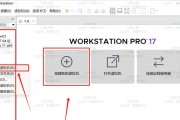
随着时间的推移,我们的计算机可能会变得越来越慢,出现各种问题和错误。在这种情况下,重装操作系统可能是一个不错的选择。本文将为您提供完整的指南,教您如何...
2025-08-04 185 重装系统

随着技术的发展,笔记本电脑在我们日常生活中扮演着越来越重要的角色。然而,随着时间的推移,我们的笔记本电脑可能会变得越来越慢,并且可能出现一些问题。这时...
2025-07-29 204 重装系统
最新评论